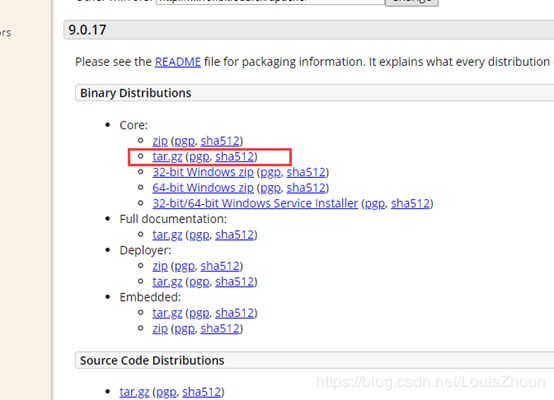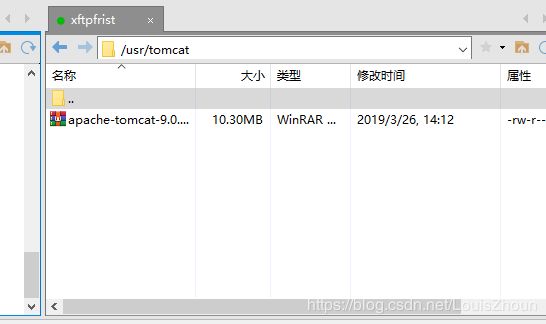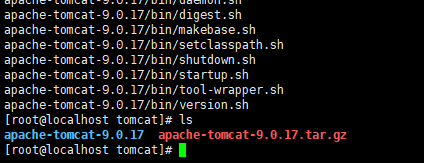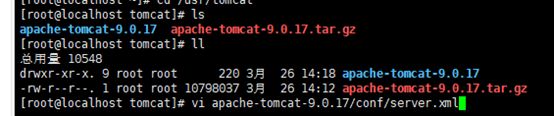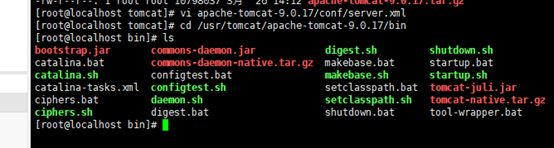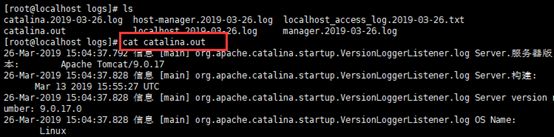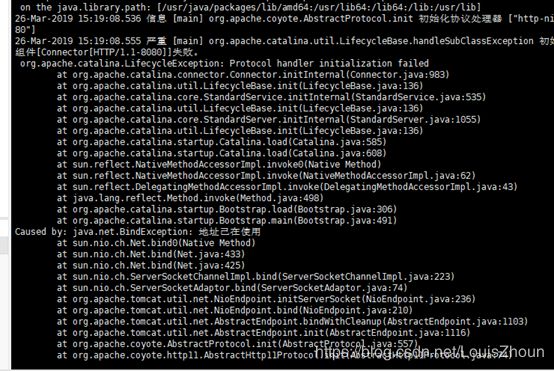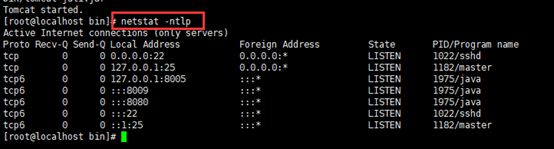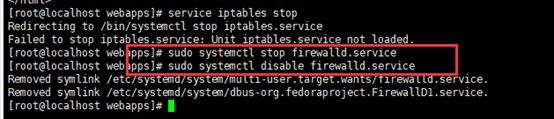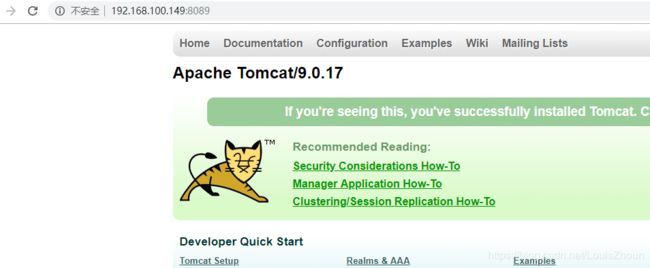Linux(CentOS7.0)下tomcat的安装配置
第一篇:centos的安装配置:https://blog.csdn.net/LouisZhoun/article/details/88668161
第二篇jdk的安装配置:https://blog.csdn.net/LouisZhoun/article/details/88837662
1、官网下载tomcat:tomcat tar.gz格式
2、在usr下新建文件夹tomcat : mkdir /usr/tomcat(目录看个人喜好)
3、用xftp传输下载的tomcat到新建的文件tomcat下,并进入tomcat目录查看上传的文件#ls||#ll
4、解压tomcat:tar -zxfv apache-tomcat-9.0.17.tar.gz
5、修改配置tomcat的端口号(其实这里如果默认的8080没有被占用直接跳过此步)
打开配置文件命令:vi apache-tomcat-9.0.17/conf/server.xml
按i进入编辑模式修改,编辑之后 按 Esc 键退出编辑状态,接着分别按下 :w q ! 键保存退出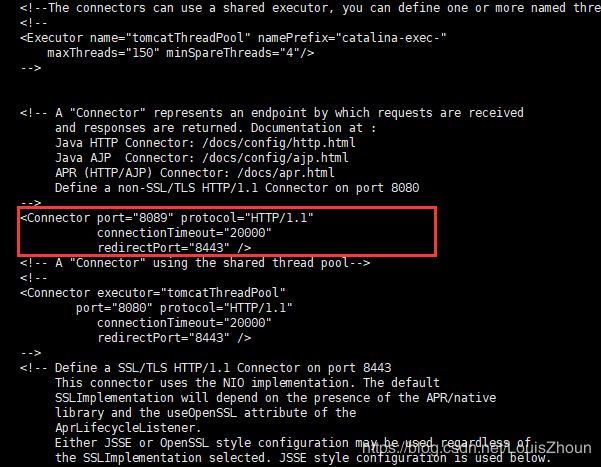
6、启动tomcat:进入tomcat的bin目录:cd /usr/tomcat/apache-tomcat-9.0.17/bin
启动:./startup.sh (也可以./catalina.sh run) 停止:./shutdown.sh 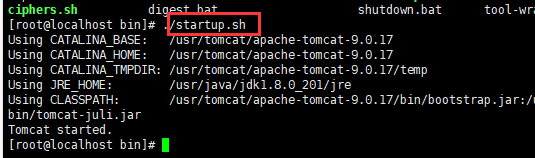
这个时候可以用虚拟机的ip加开始改的端口号在浏览器访问,如果成功就成功,失败就看下log,我的是失败了,遇到个大坑,下面说下解决:
先查看tomcat的log:进入tomcat下的logs
打开catalina.out文件进行查看:cat Catalina.out 我的这里出现错误,无论我怎么改端口始终是被占用失效
查看端口是否启动:netstat -ntlp,这里如果有自己设置的端口号说明启动成功的,如果成功了还是访问不了, 看log报错,就可能防火墙没有关闭彻底
如果启动有多个端口,就用:kill -9 2116 去杀死这个服务进程
停止防火墙,并禁用这个服务,之前一直访问不了外网,server.xml改了n次,终于找到原因是防火墙没有关闭彻底,导致,真是个大坑
sudo systemctl stop firewalld.service
sudo systemctl disable firewalld.service
访问成功
安装iptables
如果你要改用iptables的话,需要安装iptables服务:
#安装
sudo yum install iptables-services
#开启iptables
sudo systemctl enable iptables
sudo systemctl enable ip6tables
#启动服务
sudo systemctl start iptables
sudo systemctl start ip6tables